5 Tipps für WhatsApp Web
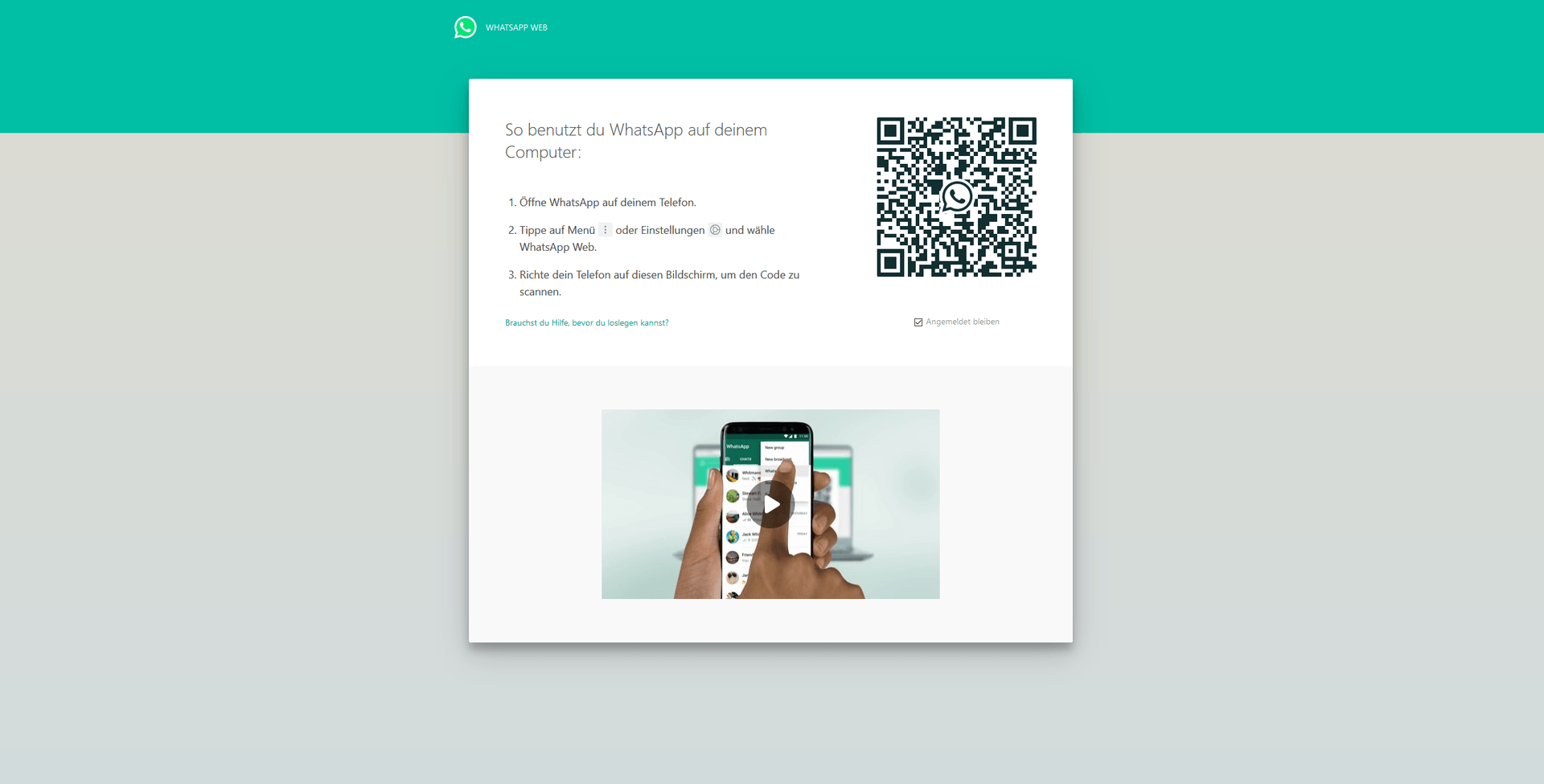
WhatsApp-Nachrichten lassen sich auch über den Browser schreiben. Manche Funktionen der Web-Anwendung sind sogar komfortabler als auf dem Smartphone. Wir zeigen die besten Tipps.
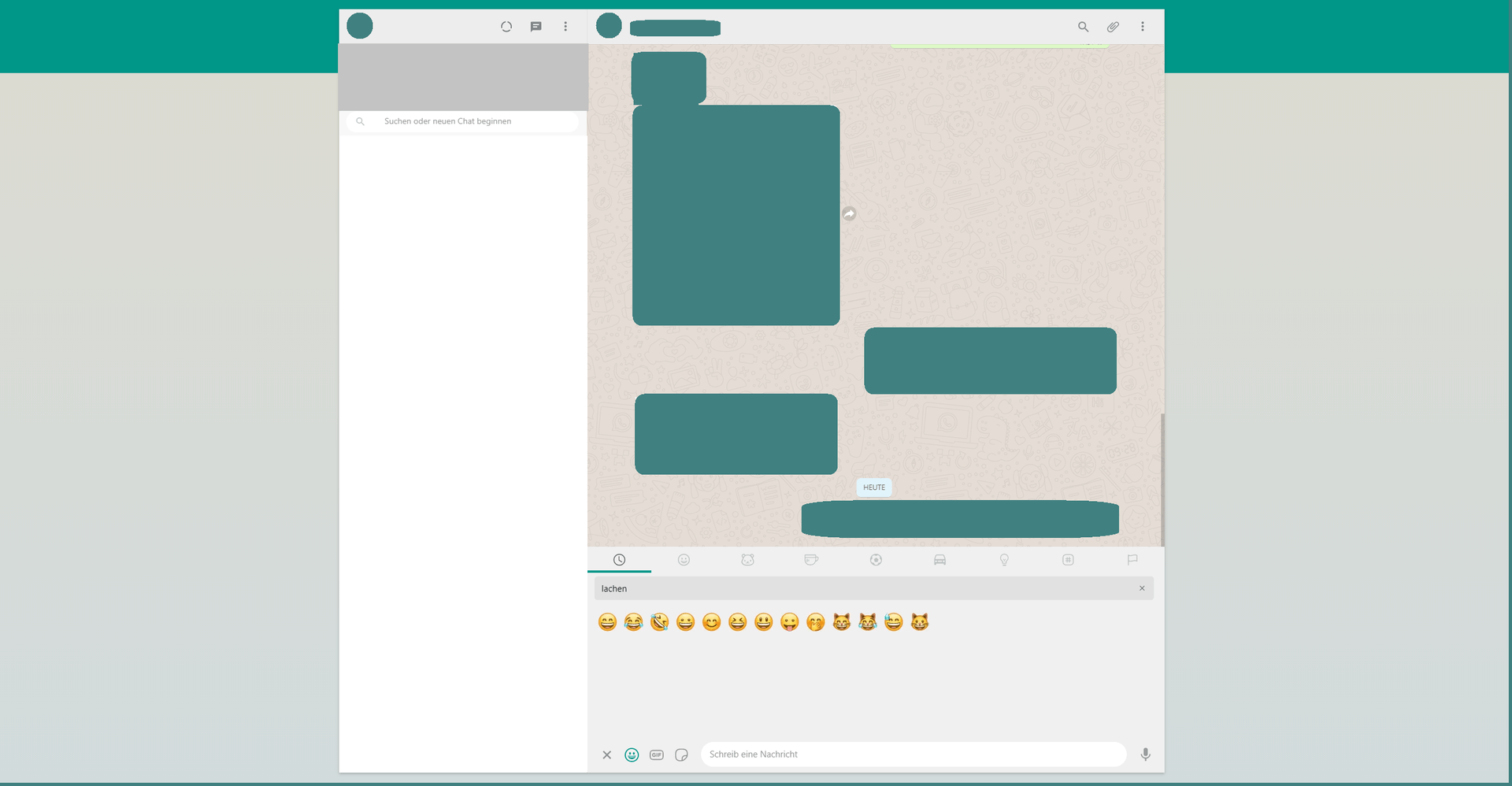
In WhatsApp Web ist die Suche nach der passenden Emoji etwas einfacher als auf dem Smartphone. Öffnen Sie die Emoji-Tastatur und geben Sie in das Suchfeld einen passenden Begriff ein. Jetzt werden Ihnen alle Emojis angezeigt, die dem Begriff entsprechen.
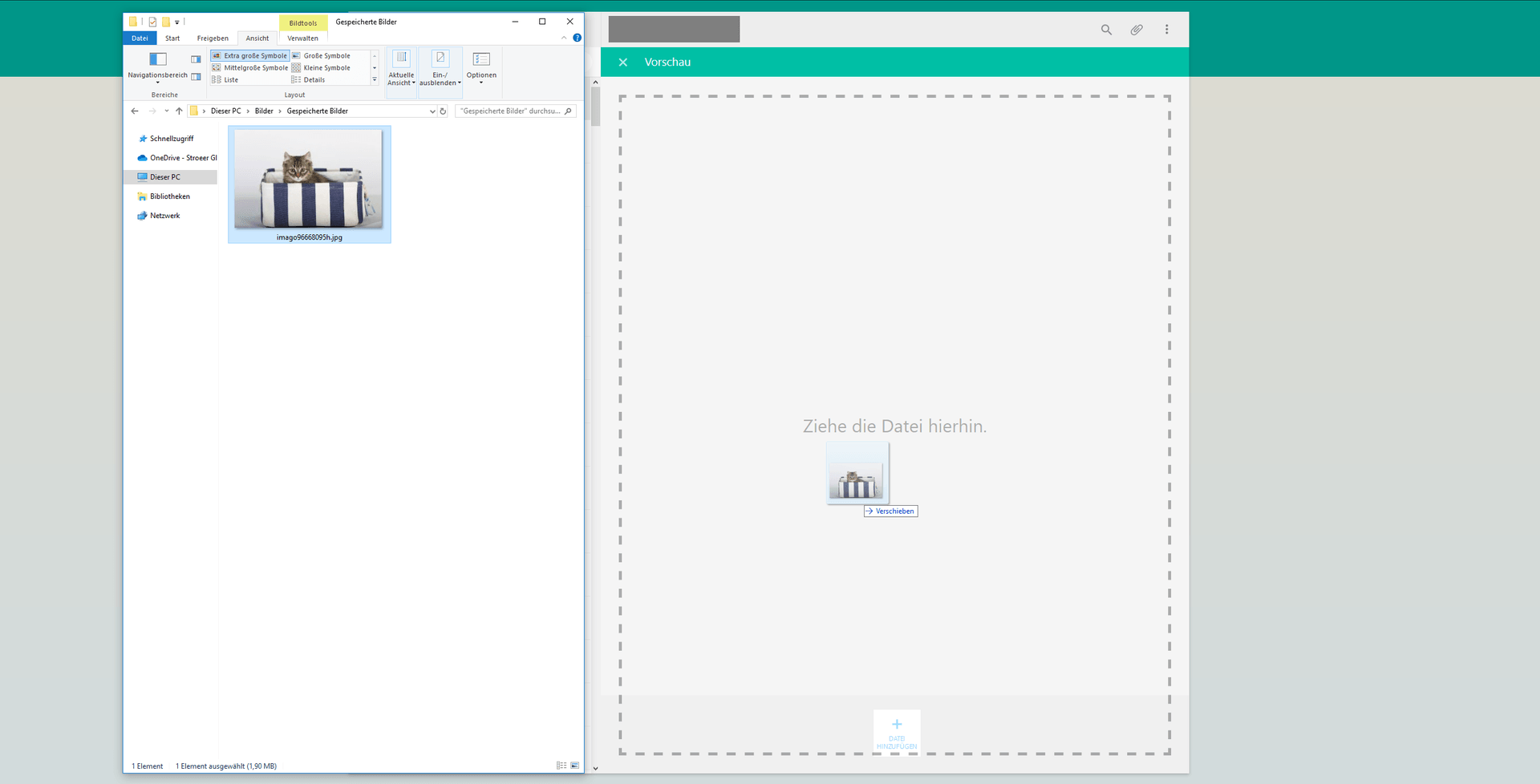
Bilder lassen sich per Drag and Drop einfügen. Ziehen sie einfach das Foto, oder die Datei in das WhatsApp-Fenster. Jetzt können Sie noch eine Nachricht hinzufügen und auf Senden klicken.
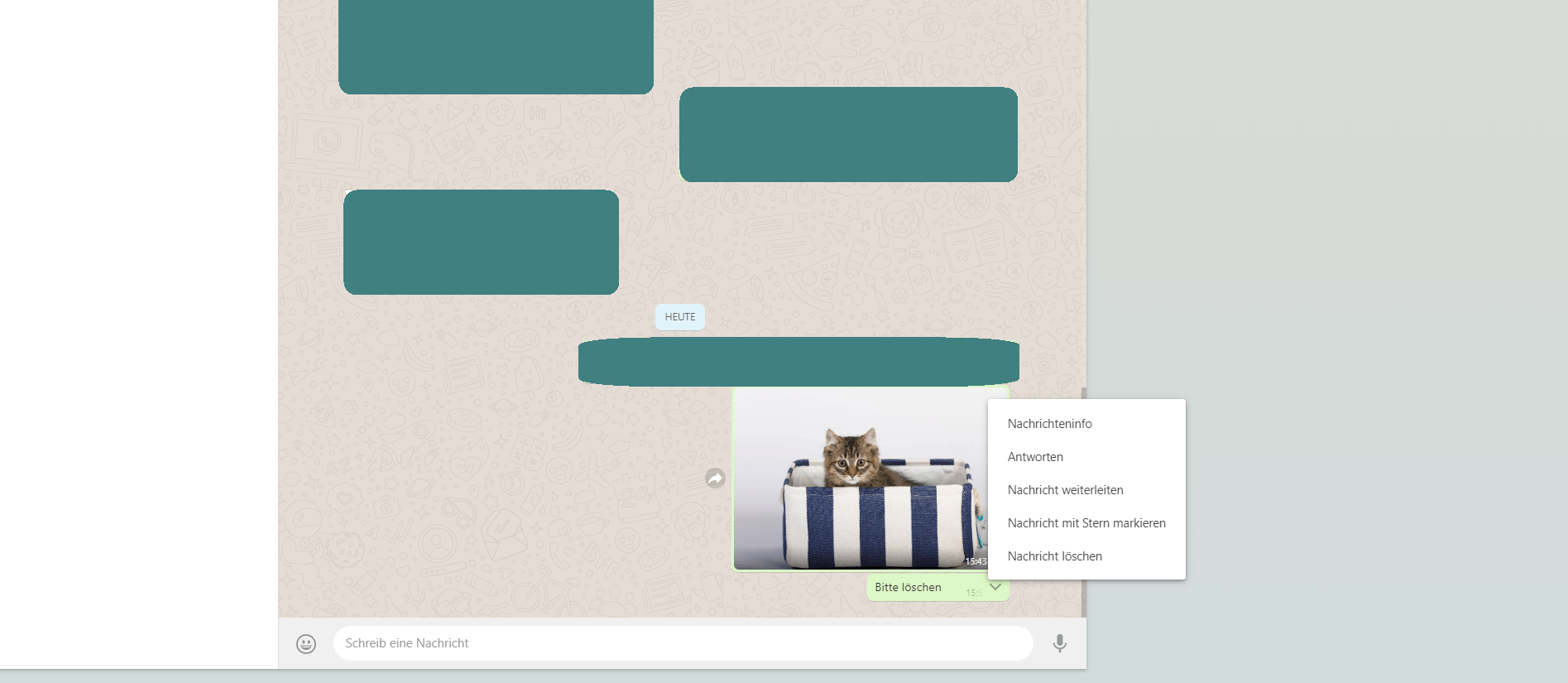
Zum löschen einer Nachricht fahren Sie mit dem Cursor über die Mitteilung und klicken dann das Pfeilsymbol an. Jetzt öffnet sich ein Menü über das sich die Nachricht löschen lässt.
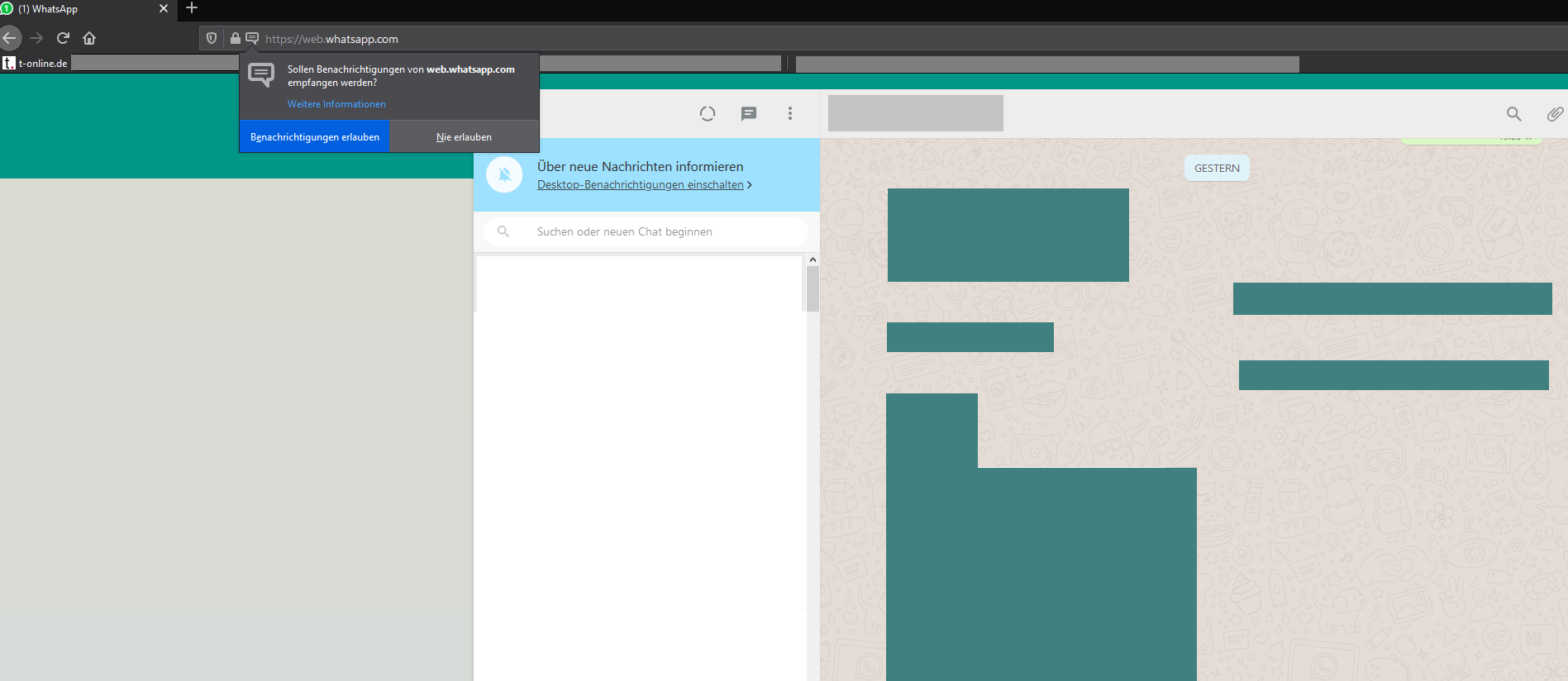
Über ein Symbol in der Suchleiste können Sie die Benachrichtigungen von WhatsApp erlauben. Jetzt wird Ihnen stets ein Textfeld eingeblendet, wenn Sie eine neue Nachricht bei WhatsApp erhalten haben. Voraussetzung ist, dass die Browser-Anwendung im Hintergrund geöffnet bleibt.
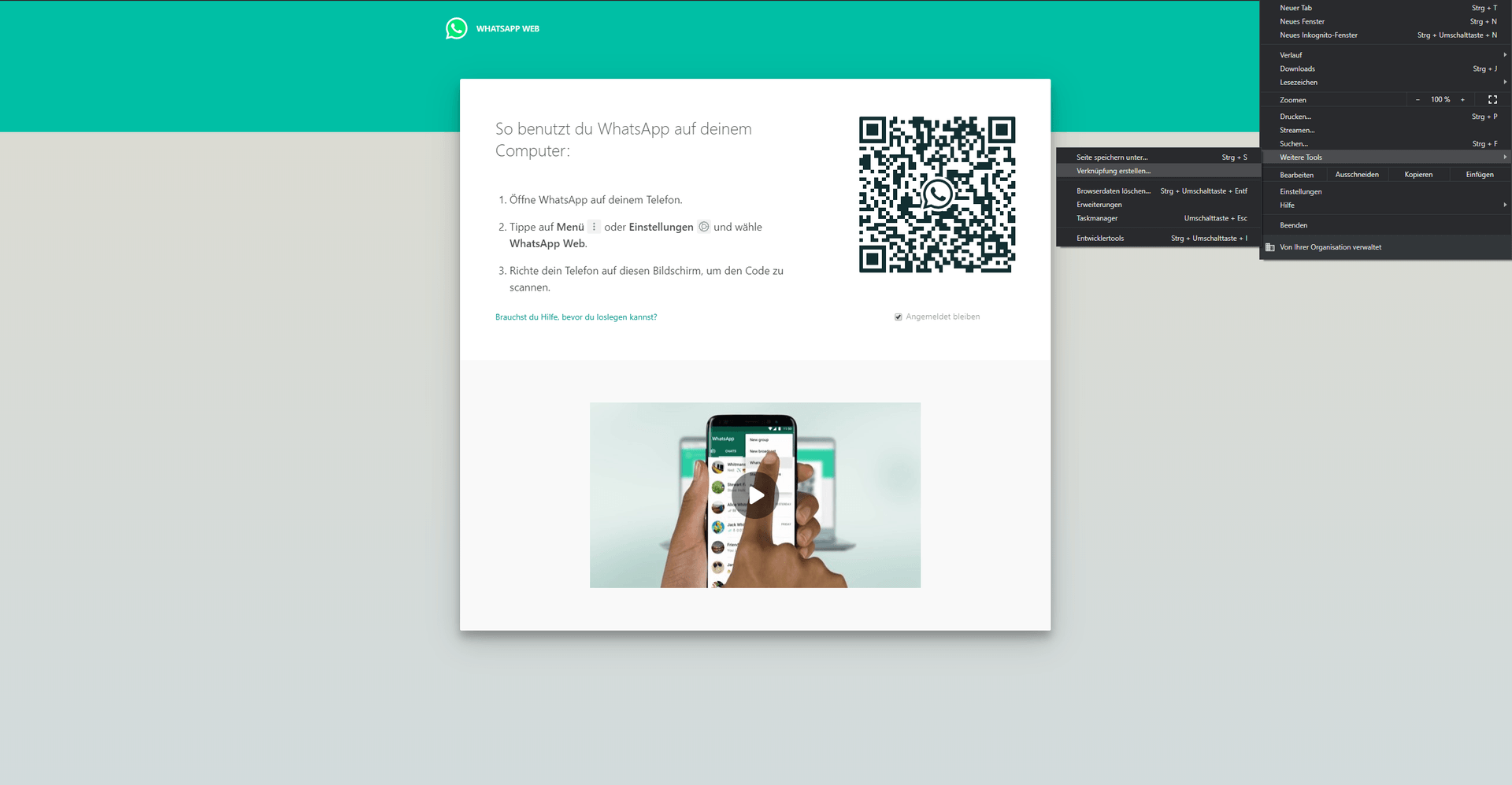
WhatsApp Web lässt sich als Verknüpfung auf dem Desktop abzuspeichern. Durch Doppelklick auf das Symbol öffnet sich dann die Browser-Anwendung. Im Chrome-Browser erstellen Sie eine Verknüpfung über Menü > Weitere Tools > Verknüpfung erstellen.
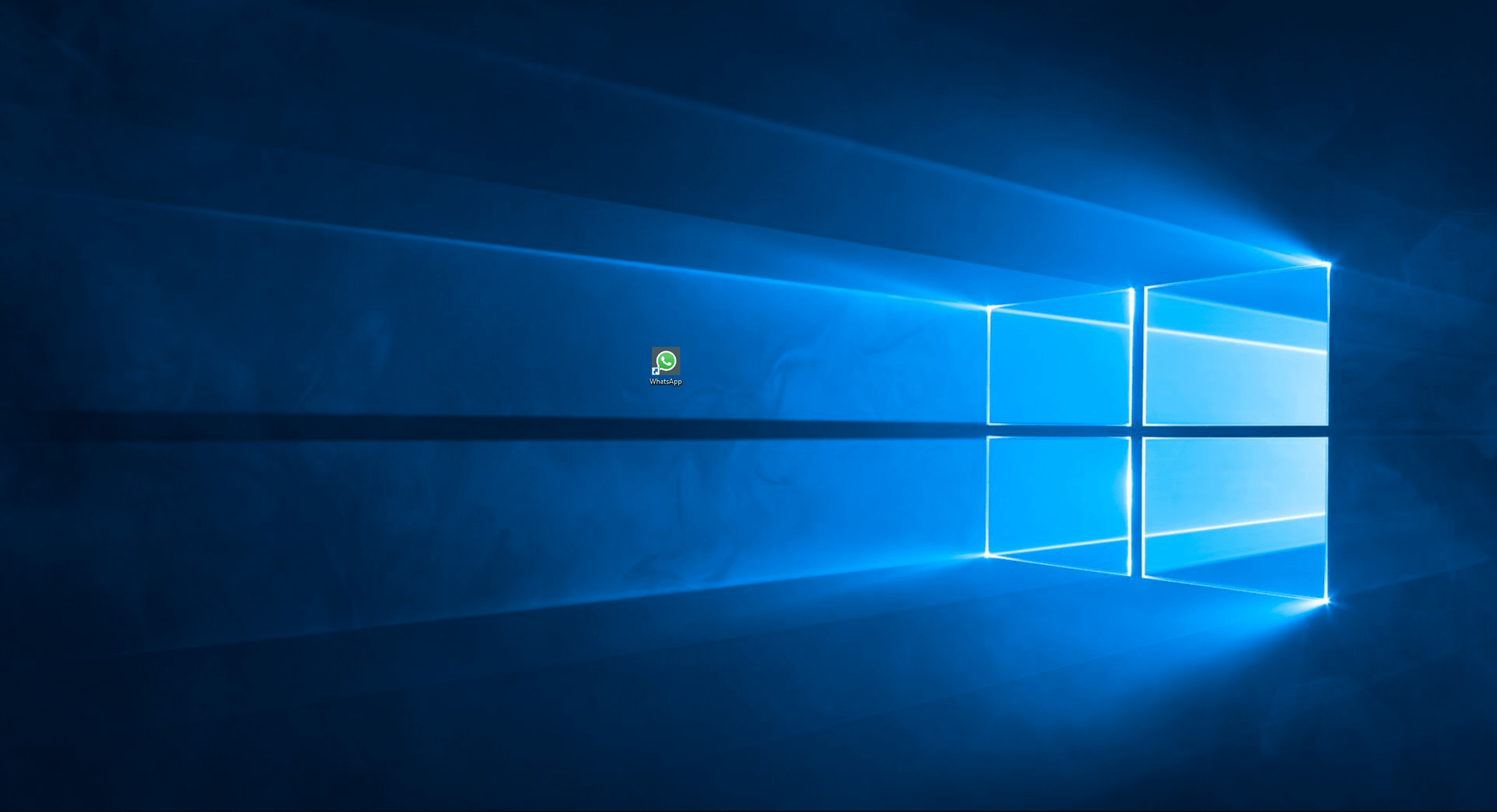
Nach jeder Sitzung sollten Sie sich von WhatsApp Web abmelden, um anderen keinen Zugriff auf ihre Nachrichten zu geben.










 News folgen
News folgen



